SoftEther VPN 家族間ネットワーク接続構築においてマスター側と接続先の設定が完了しましたので、最後にルーティングの設定を行います。
ルーティングの問題
通常ネットワークに接続される機器は、通信するためにDHCPで自動取得するか手動で設定するかの違いはあれ、これらの値を設定する必要があります。
- IPアドレス
- サブネットマスク
- デフォルト ゲートウェイ (デフォルト ルート、ルーターなど呼び方はいろいろ)
- DNSサーバー
この中で通常は何も考えずに設定している「デフォルト ゲートウェイ」が家族間ネットワークを接続する場合に意味を持ってきます。「デフォルトゲートウェイ」は、通常は「ブロードバンドルーター」のLAN側アドレスです。
「デフォルト ゲートウェイ」とは、パソコンなどが接続されているネットワーク以外のネットワークと通信する場合は、「デフォルト ゲートウェイ」に送れば後は適切に処理してくれるというものです。インターネット上のサイトにアクセスする場合は問題ありません。
しかし、SoftEther VPN 家族間ネットワーク接続環境では問題が発生します。
この図で、東京の自宅のパソコン(192.168.2.10)が大阪の赴任先のパソコン(192.168.1.10)と通信する場合、「デフォルト ゲートウェイ」である「ブロードバンドルーター」(192.168.2.1)に送ると東京の自宅ネットワーク(192.168.2.0)以外なのでインターネットに転送してしまいます。
大阪の赴任先ネットワーク(192.168.1.0)はSoftEther VPN Serverの先にあるので、インターネットに転送しても応答はありません。大阪の赴任先ネットワークと通信する場合は「仮想レイヤ3スイッチ」(192.168.2.253)に送る必要があります。
このように通信する相手によって通信経路を制御するのが「ルーティング」です。
パソコンでは「route」コマンドで「ルーティングテーブル」を作成して適切なルートを指定することが可能です。しかし、スマートフォンやタブレットには「ルーティングテーブル」を設定する機能がありません。
そのため今回は「ブロードバンドルーター」に「ルーティング」の追加設定を行うことで適切な転送ができるようにします。
具体的には接続相手に向けての通信の場合は「仮想レイヤ3スイッチ」に転送し、それ以外はインターネットに転送するように設定します。
東京の自宅のルーターの設定
ルーターは各家庭で異なりますので、各機種の該当項目に読み替えてください。
ここではフレッツ光のRV-S340SEで説明します。
ルーターの設定ページ(例では、http://192.168.2.1/)をブラウザーで開きます。
「詳細設定」をクリックして展開し、「LAN側静的ルーティング設定」をクリックします。
設定されていない「エントリ番号」をクリックします。
「家族間ネットワーク接続設定シート」から次のように設定します。
- 宛先アドレス <-- B-1.ネットワークアドレス:192.168.1.0
- マスク長 <-- 24 (固定値)
- ゲートウェイ <-- A-3.仮想レイヤ3スイッチ IPアドレス:192.168.2.254
入力したら「設定」をクリックします。RV-S340SEでは即時反映されます。
設定はこれだけなのでブラウザーを閉じます。
大阪の赴任先のルーターの設定
ルーターの設定ページ(例では、http://192.168.1.1)をブラウザーで開きます。
「詳細設定」をクリックして展開し、「LAN側静的ルーティング設定」をクリックします。
設定されていない「エントリ番号」をクリックします。
「家族間ネットワーク接続設定シート」から次のように設定します。
- 宛先アドレス <-- A-1.ネットワークアドレス:192.168.2.0
- マスク長 <-- 24 (固定値)
- ゲートウェイ <-- B-3.仮想レイヤ3スイッチ IPアドレス:192.168.1.254
入力したら「設定」をクリックします。RV-S340SEでは即時反映されます。
設定はこれだけなのでブラウザーを閉じます。
動作テスト
以上ですべての設定は完了です。
動作テストですが、例えば東京の自宅のパソコン(192.168.2.10)から大阪の赴任先の「ブロードバンドルーター」(192.168.1.1)にパケットが届くかをテストしてみます。
管理者権限でない「コマンドプロンプト」を開きます。
「ping 192.168.1.1」とコマンドを実行して、このように応答があれば問題はありません。
この平均18msというスピードは、実際に東京郊外の自宅と23区内の親の家とのSoftEther VPN接続環境での結果です。
光回線でも昨今のスピード低下で休日の明け方という一番空いている時間帯でもこの速度です。7ms以下という遅延をVPN環境で実現するのが難しいことが分かると思います。
pingでのテストが正常に行えたなら「http://192.168.1.1/」とアクセスすれば大阪の赴任先の「ブロードバンドルーター」にログインできるはずです。
また、大阪の赴任先のパソコンの共有フォルダーにアクセスするにはエクスプローラーのアドレスバーに「\\192.168.1.10」と入力すれば表示されるはずです。
トラブルシューティング
この連載自体が試行錯誤の結果ですので、問題となる点は網羅したつもりです。
ただし、パソコンやブロードバンドルーター、利用している回線、プロバイダーなどネットワーク環境は人それぞれです。また、読み飛ばしや、説明不十分で設定を間違えていることもあるでしょう。
そのため、考えられるいくつかの問題について記しておきます。
SoftEther VPN Serverは正しく機能しているか
通常は、拠点間接続はSoftEther VPN ServerとSoftEther VPN Bridgeで構築します。しかし、ここでは拡張性を考慮して両方ともSoftEther VPN Serverで構築しています。
SoftEther VPN BridgeはSoftEther VPN Serverの機能制限版のため、設定できる項目や表示される選択肢がここで説明したものと異なります。
片方をSoftEther VPN Bridgeで構築してSoftEther VPN Serverとの違いを自分で解決できない場合は、SoftEther VPN Serverにインストールし直してください。
また、インターネット側から見てSoftEther VPN Serverが正しく機能しているかを確認するためにも、スマートフォンなどからアクセスできることを確認することも重要です。
Ping応答があるか
ネットワークの基本テストにPing応答を調べるという方法がありますが、一部の機器では使えません。Windows 10やセキュリティソフトによっては、Ping応答をファイアウォールが止めているためです。
例えば正しく構築できていたとしても、ここで説明した例で東京の自宅のパソコン(192.168.2.10)から大阪の赴任先のパソコン(192.168.1.10)にPingを実行しても応答が無い場合があります。
- ping 192.168.1.10
そのためセキュリティ対策がされていないBDレコーダーなどの家電機器や、ネットワークに接続された複合機などにPingを送ることで、正しく構築できているかを確認することができます。
IPアドレスが分からない場合は、Advanced IP Scannerなどを使うとよいでしょう。
実行すると製造社の部分にメーカーが表示されるのでどの機器かの見当がつくでしょう。実行は必ず家電機器が接続されているネットワーク上のパソコンから行ってください。
ping応答で調べる場合は、仮想レイヤ3スイッチを設置した側(今回の例では東京の自宅側)から調べた方が原因を特定しやすいでしょう。
東京の自宅から調べる場合は東京のパソコンから次の順で調べます。
- ping 192.168.2.254 仮想レイヤ3スイッチの東京の自宅側
- ping 192.168.1.254 仮想レイヤ3スイッチの大阪の赴任先側
- ping 192.168.1.1 大阪の赴任先のブロードバンドルーター
- ping 192.168.1.XXX 家電機器など
仮想レイヤ3スイッチの東京の自宅側から応答が無い場合は、仮想レイヤ3スイッチが正しく構成されていない可能性があります。
仮想レイヤ3スイッチの大阪の赴任先側から応答が無い場合は、東京のルーターの設定が間違っている可能性、または、仮想レイヤ3スイッチが正しく構成されていない可能性があります。
大阪の赴任先のブロードバンドルーターから応答が無い場合は、SoftEther VPN Server同士がVPN接続できていない可能性があります。
家電機器などから応答が無い場合は、大阪のルーターの設定が間違っている可能性があります。
同様に大阪の赴任先から調べる場合は大阪のパソコンから次の順に調べます。
- ping 192.168.1.254 仮想レイヤ3スイッチの大阪の赴任先側
- ping 192.168.2.254 仮想レイヤ3スイッチの東京の自宅側
- ping 192.168.2.1 東京の自宅のブロードバンドルーター
- ping 192.168.2.XXX 家電機器など
仮想レイヤ3スイッチの大阪の赴任先側から応答が無い場合は、大阪の赴任先のブロードバンドルーターの設定がまりがっている可能性、SoftEther VPN Server同士がVPN接続できていない可能性、または、仮想レイヤ3スイッチのが正しく構成されていない可能性があります。
仮想レイヤ3スイッチの東京の自宅側から応答が無い場合は、仮想レイヤ3スイッチが正しく構成されていない可能性、または、東京のルーターの設定が間違っている可能性があります。
東京の自宅のブロードバンドルーターからは、ここまで問題が無ければ応答があるでしょう。
家電機器などから応答が無い場合は、東京のルーターの設定が間違っている可能性があります。
TeamViewerなどの活用
東京の自宅から大阪の赴任先の状況を調べる場合は、正しく構成できていることが確認できるまでは、東京から直接調べるのではなく大阪のパソコンから調べる必要があります。
調べるにはSoftEther VPN Serverとは別の方法で接続できるTeamViewerなどを活用して大阪のパソコンを操作して調べます。
正しく構成できていることが確認できたなら、リモートデスクトップ接続などを使っても構いません。
タイムアウトの問題
複合機やWindowsファイル共有で使用するNASなどは、同一ネットワーク上からのアクセスを前提としているためか、VPN接続を介した接続では遅延によりタイムアウトが発生して、見かけ上は接続できていないように見える場合があります。
NASの場合は最初の接続さえできれば、以後はファイルコピーなど問題無く行えますが、時間帯などによっては何度試しても接続できない場合があります。
これは回線の問題であり、もっと速い回線に変えるなど根本的な対策が必要となります。
プロバイダーの問題
プロバイダーや回線契約によっては、使用できるポートが制限されているなどで、ここで説明した方法では接続できない可能性もあります。
まずは、SoftEther VPN Serverの構成の問題なのか、回線側の問題なのかを切り分けます。
次に回線側の問題なら回線仕様を確認して、回避できる設定を模索します。
まとめ
以上で、SoftEther VPN 家族間ネットワーク接続環境の構築は完了です。
記事にするのに時間がかかってしまいましたが、私の家と親の家とをつないで既に3年経ちます。実績はありますが、問題がありましたらコメントを頂けると幸いです。
次回以降は実際の利用方法や多地点との接続について説明します。
SoftEther VPNによる家族間ネットワーク接続環境構築 連載記事:
- SoftEther VPNによる家族間ネットワーク接続環境構築(1) 概要
- SoftEther VPNによる家族間ネットワーク接続環境構築(2) 要件の確認と役割の決定
- SoftEther VPNによる家族間ネットワーク接続環境構築(3) 必要事項の設定シートへの書き出し
- SoftEther VPNによる家族間ネットワーク接続環境構築(4) マスター側の設定
- SoftEther VPNによる家族間ネットワーク接続環境構築(5) 接続先の設定
- SoftEther VPNによる家族間ネットワーク接続環境構築(6) ルーティングの設定
- SoftEther VPNによる家族間ネットワーク接続環境構築(7) スループットの測定
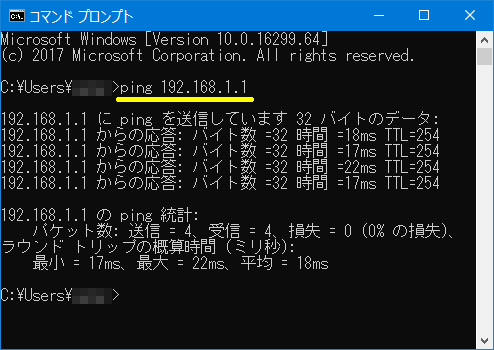
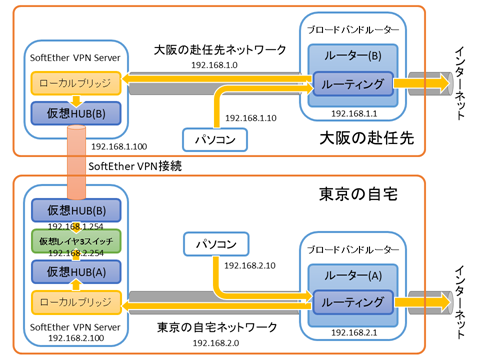
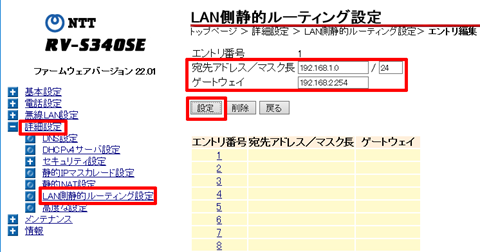
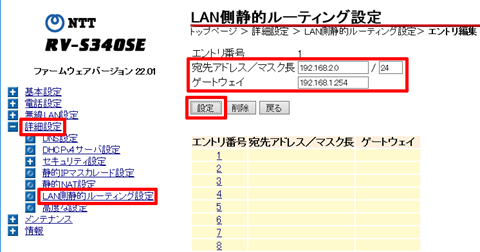
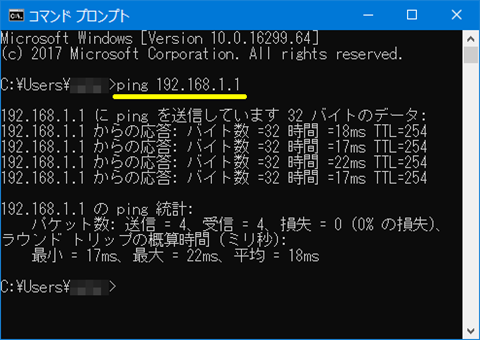
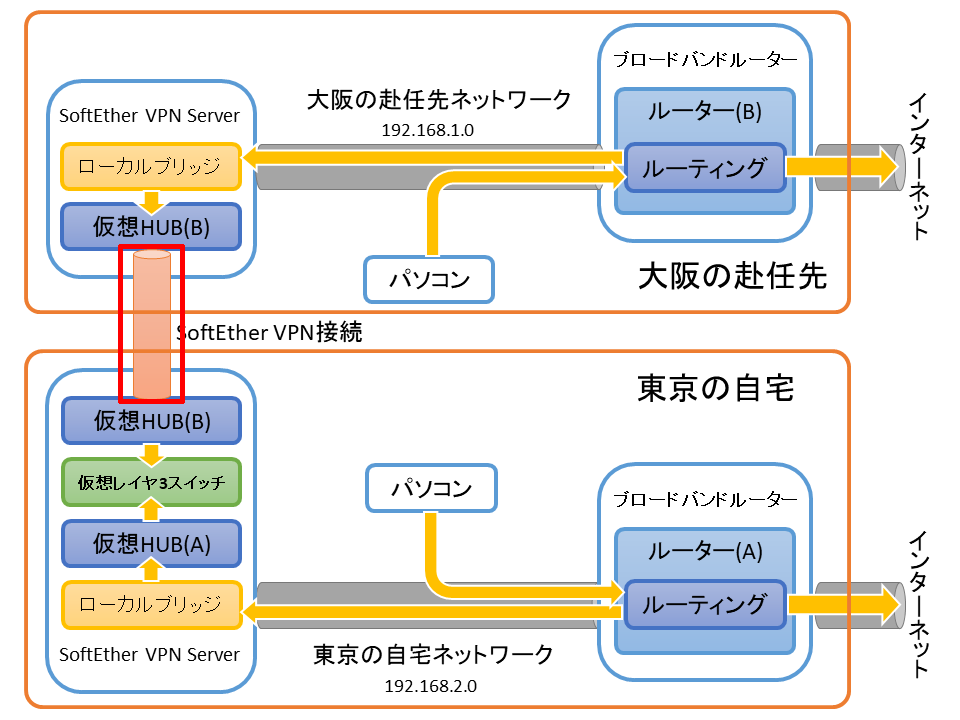
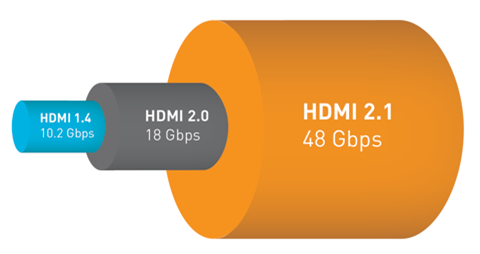
コメント
こちらを参考にしてSoftetherの拠点間VPNを自宅と実家の間で繋ぐ事ができました。ありがとうございます。
1点だけお伺いしたいのですが、実家側から自宅のNASにはアクセスができるのですが、自宅から実家側へのアクセスはブロードバンドルーター(例:192.168.1.1)にしかアクセスが出来ず、実家側の機器に対して接続が出来ませんでした。
この場合は実家側にもL3スイッチの設定をすれば良いのでしょうか。
色々とトライはしてみたのですが、自宅→実家の通信が確立出来ずにおりまして、お知恵をお貸し頂けないでしょうか・・・。
コメントを頂きありがとうございます。
L3スイッチは片方向だけでも通信できているなら追加する必要はありません。
アクセスの確認をどのように行っているかにもよるのですが、可能性としては実家側のルータのルーティング設定が間違っている可能性があります。
こちらの記事にトラブルシューティングを追記しましたので参考にしてみてください。
SoftEther VPNによる家族間ネットワーク接続環境構築(6) ルーティングの設定
https://solomon-review.net/softether-vpn-family-connection-06/
参考にしてSoftEtherを設定させて頂いております。
Pingでのトラブルシューティングで質問がございます。
ルーターの設定は、
東京自宅のルーティング設定で、
「192.168.1.0」に来たのは、「192.168.2.254」へ渡して解決する。
(「192.168.2.254」に来たら「192.168.1.254」に渡して解決)
同様に大阪赴任先では、
「192.168.2.0」に来たのは、「192.168.1.254」へ渡して解決する
(「192.168.1.254」に来たら「192.168.2.254」に渡して解決)
という風に理解しています。
トラブルシューティングの「Ping応答があるか」のところで、
東京の自宅から
・ping 192.168.1.XXX 家電機器など
家電機器などから応答が無い場合は、大阪のルーターの設定が間違っている可能性があります。
大阪の赴任先から
・ping 192.168.2.XXX 家電機器など
家電機器などから応答が無い場合は、東京のルーターの設定が間違っている可能性があります。
と書かれているのですが、
なぜ、
東京→大阪の機器:大阪のルーター設定
大阪→東京の機器:東京のルーター設定
なのでしょうか??
よろしくお願いいたします。
コメントを頂きありがとうございます。
まず、申し訳ございません。
説明で抜けている部分がありましたので追加しました。
ご質問の件ですが、ご存知の通りping応答は、自分の端末から相手の端末にパケットを送り、相手の端末から返送されたパケットを自分の端末で受け取ることで「pingが通った」ことになります。
東京からpingを送る場合の経路は次のようになります。
往路は
[東京の自宅のパソコン]
→<IPパケット>
→[東京の自宅のブロードバンドルーター]
→[仮想レイヤ3スイッチの東京の自宅側]
→[仮想レイヤ3スイッチの大阪の赴任先側]
→[東京の自宅のSoftEther VPN Server]
→<VPNカプセル化されたパケット>
→[東京の自宅のブロードバンドルーター]
→インターネット
→[大阪の赴任先のブロードバンドルーター]
→[大阪の赴任先のSoftEther VPN Server]
→<IPパケット>
→[大阪の赴任先の家電機器など]
復路は
[大阪の赴任先の家電機器など]
→<IPパケット>
→[大阪の赴任先のブロードバンドルーター]
→[大阪の赴任先のSoftEther VPN Server]
→<VPNカプセル化されたパケット>
→[大阪の赴任先のブロードバンドルーター]
→インターネット
→[東京の自宅のブロードバンドルーター]
→[東京の自宅のSoftEther VPN Server]
→<IPパケット>
→[仮想レイヤ3スイッチの大阪の赴任先側]
→[仮想レイヤ3スイッチの東京の自宅側]
→[東京の自宅のパソコン]
ネットワーク機器から接続されているネットワーク以外にIPパケットを送る場合、通常はデフォルトルートに設定されているブロードバンドルーターに送られますが、ルーターを設定していないとIPパケットはインターネットに出て行ってしまいます。
ご質問の
東京→大阪の機器:大阪のルーター設定
大阪→東京の機器:東京のルーター設定
これらの設定が効いてくるのは往路で返送されてくるIPパケットが、インターネットに出て行ってしまわないように必要となります。
お返事ありがとうございます。
ずっと設定をしているのですが、Pingの応答部分でつまずきご質問させて頂いたしだいです。
ルーターにルーティングの設定をお互いにしているのですが、
東京側からは192.168.1.1、192.168.1.254以外
大阪側からは192.168.2.1、192.168.2.254以外
から応答がありません。
往路、復路共に設定が必要ということですね。
分かりやすく説明して頂きありがとうございます。
東京、大阪のSoftEtherのブリッジ設定を教えて頂く事は可能でしょうか。
お忙しいところ大変申し訳ございません。
どうぞよろしくお願いいたします。
コメントを頂きありがとうございます。
大阪側から東京のブロードバンドルーター(192.168.2.1)へのpingで応答があるとのことですのでネットワークの接続はできているように見えます。
具体的には、どちら側から何を行うと何ができないということなのでしょうか。
ping応答を問題とされるなら、レイヤ3スイッチ、ブロードバンドルーター以外は何に対してping応答を調べているのでしょうか。
お返事ありがとうございます。
お互いに機器につながらず困っていまして、
●「Ping応答があるか」と言う部分の動作テストで、
東京の自宅から調べる場合は東京のパソコンから次の順で調べます。
・ping 192.168.1.XXX 家電機器など
同様に大阪の赴任先から調べる場合は大阪のパソコンから次の順に調べます。
・ping 192.168.2.XXX 家電機器など
の部分が動作せず、
仮想HBU、ローカルブリッジ、仮想レイヤ3、ルーターを再度見直しています。
恐れ入りますがどうぞよろしくお願い致します。
コメントを頂きありがとうございます。
調べようとしている家電機器ですが、同一のネットワークからping応答を調べた場合、応答はありますでしょうか?
すなわち、東京の自宅のパソコンから東京の自宅の家電機器にpingを送った場合と、大阪の赴任先のパソコンから大阪の赴任先の家電機器にpingを送った場合です。
家電機器は電源がONの状態でしか応答しない製品が多いです。
大阪のパソコンから東京のブロードバンドルーターへ、または、東京のパソコンから大阪のブロードバンドルーターへ、pingを送って応答があるならばVPN接続はできています。
それなのにping応答が無いということは、家電機器がpingに応答しない構造になっている、または、パソコンのウイルス対策ソフトがpingというかICMPパケットを遮断している可能性があります。
お返事ありがとうございます。
同じネットワーク内からはPingは通ります。
ウイルス対策ソフトはチェックしていませんでした。
確認してみるようにしてみます。
いろいろとありがとうございました。
コメントを頂きありがとうございます。
もうひとつ気になる点があります。
家電機器のネットワーク設定は正しく行われていますでしょうか。
ご存知のようにネットワーク設定には4つの項目を設定する必要があります。
・IPアドレス
・サブネットマスク
・デフォルトゲートウェイ
・DNSサーバー
これらはIPアドレスを自動取得に設定していれば自動でこれらの値も設定されます。
しかし、ping応答を調べているということからIPアドレスを手動設定で行っていると思われます。
その場合、すべての項目は自動では設定されなくなります。
上記4項目をすべて正しく設定していますでしょうか。
例えば大阪の赴任先の家電機器の場合は、
・IPアドレス:192.168.1.XXX
・サブネットマスク:255.255.255.0
・デフォルトゲートウェイ:192.168.1.1
・DNSサーバー:192.168.1.1
などと設定することになります。
今回ping応答を調べる場合に重要な項目は「デフォルトゲートウェイ」です。
デフォルトゲートウェイが正しく設定されていないと家電機器は、復路のパケットをどこへ転送すればよいのかわからなくなってしまいます。
そのため異なるネットワークからのpingに対して応答できなくなります。
お返事ありがとうございます。
ご丁寧にありがとうございます。
PCへのPingですが、ご指摘頂いた通りウイルス対策ソフトが関係しておりました。
止めてみたところ、双方とも東京→大阪、大阪→東京へのPingが通りました。
ありがとうございました。
機器はネットワークカメラ等なのですが、こちらのPingは相変わらず通らないのですが、
PCのPingが通った事で通信出来ている事が確認できましたので良しとしようかと思います。
ご指摘頂いたネットワークの設定につきましてはDHCPで取得しており大丈夫かと思っております。
もう1つお聞きしたいのですが、
東京→大阪へのPingが通ったり通らなかったリするのですが、
どう言った原因が考えられますでしょうか?
IPアドレスのの重複等でしょうか?
具体的には、
東京PC(192.168.2.10)
→ 大阪ネットワーク(192.168.1.254、192.168.1.1、192.168.1.10など)
(大阪→東京へのPingは毎回正常に通ります。
また、東京→大阪へのPingが通らない時も、大阪→東京は問題なくPingが通ります)
何度も申し訳ございません。
どうぞよろしくお願いいたします。
コメントを頂きありがとうございます。
ウイルス対策ソフトが影響していたとのことですが、ネットワーク接続自体は問題無かったようでよかったです。
ただし、ウイルス対策ソフトの除外設定などは見直した方がよいかもしれません。
pingはインターネットVPNでは必ず通るとは思わない方がよいようです。
どうしても不安定な回線を使っているためパケットロストは発生するようです。
ping -t <宛先アドレス>
とすると[CTRL]+[C]を押すまで継続してパケットを送り続けます。
この状態でどれくらいロストするのか見てみるのもよいでしょう。
途中で[CTRL]+[BREAK]を押すと統計情報を表示して継続しますのでそれまでの損失率を見ることができます。
あまりにもロストが大きくて気になる場合は、どの機器に送った時にロストが大きくなるのかを調べて、その機器に関係している部分を調べてみるのがよいでしょう。
ソフト的なものだけでなくHUBやLANケーブルも対象です。私の感覚ではHUBもLANケーブルも消耗品です。
アドレスの重複はネットワークをしっかり管理していて、他人が勝手に接続するような環境でないなら考え難いです。
心配ならば、大阪のSoftEther VPN Serverでpingが通る時と通らない時とで、
arp -a
で表示されるMACアドレスを比較してみるとよいでしょう。
お返事ありがとうございます。
お返事頂いたのに遅くなりすみません。
Pingは必ず通ると思わない方がいいのですね。
回線にもよるとの事で、
Pingが通る方はフレッツ回線、通らない方はモバイルのLTE回線のテザリングです。
普通にネットは見れるけど、安定していないのかしれません。
教えて頂いた方法で調査していくよういたします。
またウイルス対策ソフトの除外設定は見直しよういたします。
いろいろとややこしいお話にお返事くださりありがとうございました。
コメントを頂きありがとうございます。
ネットワークトラブル対策の書籍で調べてみましたがpingだけで状況を判断するのは難しいようです。
回線ごとに平常時にどのくらいの損失率なのかを調べたうえで、その状態からどの程度悪化したら障害と判断するのかがポイントだそうです。
また、モバイル回線はどうしても安定しないようです。
こんばんは。お世話になっております。
参考に設定させて頂いておりましが、疑問があり質問させていただきました。
東京側(192.168.1.0)から仮想レイヤ3の大阪側(192.168.1.254)のPINGですが、
返ってきたり来なかったりします。
PINGの応答時間が数msなので、東京側にあると思うのですが、
何故、PINGが返ってきたり来なかったりするのでしょうか?
(一応応答はあるので、設定は出来ていると思います)
ちなみに、東京側から
192.168.1.254から応答があるときは、192.168.1.1(ルータ)からも応答があり、
192.168.1.254から応答がないときは、192.168.1.1からも応答はありません。
よろしくお願いいたします。
コメントを頂きありがとうございます。
以前に同様にPingが通らないとの質問を頂き調べたところ、Ping応答は必ず返って来るものではないそうです。
回線品質によってはPing応答がない場合もあり、回線ごとの平均的な損失率を把握しておく必要があるそうです。
私のところは100Mbpsフレッツ光ネクストなので十数msから数十msと遅いですが、フレッツ網内での接続のためかPing応答は安定しています。
お忙しいところ返信ありがとうございます。
回線の回線の品質が影響するのですね。
東京、大阪ともに、マンション付帯のネット回線です。
ところで疑問なのですが、
仮想レイヤ3の大阪側はどこにあるのですか?
東京側で設定しますし速度のめんからも東京側にあるのかと思います。
なのに、大阪の環境が影響するのでしょうか??
一度大阪に行くのなら、PING速度も数msでなく、数百msと遅くなるのかなと思います。
恐れ入ります。
どうぞお願いいたします。
コメントを頂きありがとうございます。
この記事で説明しているネット接続は非対称です。
仮想レイヤ3スイッチは東京に設置しています。そのため、大阪側(192.168.1.0)から東京に設置した仮想レイヤ3スイッチの大阪側(192.168.1.254)へのpingは、インターネットを経由しますので回線状況によっては応答が無い場合もあると思われます。
ただし、東京側(192.168.2.0)から東京に設置した仮想レイヤ3スイッチの大阪側(192.168.1.254)へpingを送って応答が無いことはありません。
応答が無い場合はどこまでは正常に応答するのかを調べて、問題の発生している部分を特定してください。
仮想レイヤ3スイッチの東京側(192.168.2.254)は応答があって、大阪側(192.168.1.254)は応答があったり無かったりするなら、仮想レイヤ3スイッチの設定に問題があると考えられますので、一度削除して作り直してみてください。
また、東京に設置した仮想HUB(B)にローカルブリッジなどを設置していないかも確認してください。
東京に設置した仮想HUB(B)には仮想レイヤ3スイッチしか接続しません。
お返事ありがとうございます。
東京(192.168.2.0)から、仮想レイヤ3スイッチ大阪側(192.168.1.254)のPINGの応答は
必ずあるという事ですので、
現状、応答があったりなかったりなので、作り直してみるよういたします。
大阪(192.168.1.0)から、東京の仮想レイヤ3スイッチ大阪側(192.168.1.254)の応答は
あったりなかったりというのは承知しました。
ありがとうございました。
コメントを頂きありがとうございます。
レイヤ3スイッチあたりがおかしい可能性がありますが、他のパーツに不必要な設定がある場合などもありますので、改善しない場合は、個々のパーツを見直してみるのが良いと思います。